电脑系统在哪个位置,电脑系统显示在哪
1.如何看系统安装在哪个盘
2.window10系统怎么在桌面显示我的电脑
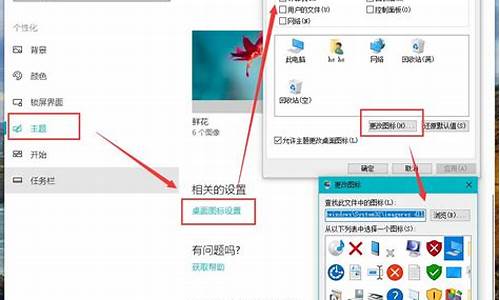
win10如何显示我的电脑在桌面(方法1)1首先,我们可以看到桌面上面没有我的电脑。
2
我们在桌面空白处点击右键,选择“个性化”。
3
然后选择“更改桌面图标”,如图示。
4
在如图示位置,将“计算机”勾选,然后点击“应用”--"确定"。
5
我们回到桌面上面,我们可以看到“这台电脑”,已经在桌面上显示出来了,这里不是快捷方式。
END
win10如何显示我的电脑在桌面(方法2)
我们点开“回收站”,然后可以点向上的那个箭头,或者直接点击旁边的桌面。进入桌面。
我们看到桌面上面有“这台电脑”,我们可以直接将他拖到桌面就OK了。
这种方法是建立快捷方式,桌面上显示的是“这台电脑-快捷方式”。
如何看系统安装在哪个盘
win10系统把我的电脑显示在桌面
首先,我们可以看到我的桌面是没有“此电脑”的快捷方式的,我们点击右键,选择“个性化”,如图。
然后进入个性化,我们选择“主题”。
在主题下面,我们可以看到相关的设置中,有几个选项,我们找到“桌面图标设置”,点击进入。
进入之后,我们可以看到熟悉的界面了,我们选中“计算机”。
选择好之后,我们点击右下角的应用,再点击确定。
再次回到桌面的时候,我们可以看到此电脑已经在我们的桌面上了。
window10系统怎么在桌面显示我的电脑
可以在磁盘管理中查看电脑的系统所装的磁盘。
1、右击桌面上的“这台电脑”图标,在展开的菜单中点击“管理”按钮:
2、进入计算机管理窗口后,点击左侧导航栏上的“磁盘管理”按钮进入磁盘管理界面:
3、在磁盘管理界面中的“状态”这一项可以看到安装系统的磁盘,前面的“卷”就是磁盘的意思:
第一步,在电脑桌面上的空白处按鼠标的右键,之后选择下面的快捷菜单当中的个性化这一选择。
第二步,显示的下一页的页面左边,点击切换至主题。再到页面的右边,点击桌面的图标设置。
第三步,再到弹出的对话框违,桌面图标在计算机,等图标前面勾选一下,再点击下方的确定。
再返回到电脑的桌面,之后可以看到我的电脑已经在桌面上了。
声明:本站所有文章资源内容,如无特殊说明或标注,均为采集网络资源。如若本站内容侵犯了原著者的合法权益,可联系本站删除。












